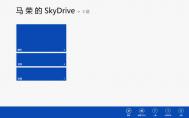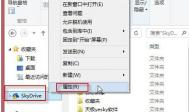微软SkyDrive是面向个人应用的云存储服务,我们用微软帐号登录之后即可在微软提供的云端服务器里上传、存储、编辑、管理和下载照片、视频、文本等各种文档资料,并且可以与朋友共享文件、和同事协作完成文档如今,跨平台操作系统Windows 8系统无缝整合不断优化的SkyDrive应用,我们可以更加方便地使用桌面电脑、超极本、平板电脑以及手机等设备轻松流畅地随时随地享受个人云存储服务,无论身在何处,都可以通过多种设备获取需要的文件。

Skydrive
用自己的微软帐户登录Windows 8系统,点击Windows 8的开始屏幕中系统自带的SkyDrive应用磁贴图标,运行后即可直接进入当前帐户的SkyDrive界面中。
在Win8的全新界面SkyDrive应用中我们可以轻松查看自己保存在云端的文件夹和文件,右键点击文件夹或文件(或者界面空白处),屏幕底部便会出现对应的操作栏和功能按钮,比如删除、刷新、新建文件夹、上载、详细资料/略缩图等等。

图示:Win8中查看SkyDrive中的文件
如果想要上传文件,点击上载,进入文件选择界面,在这里选择想要上传到SkyDrive的本地文件,然后点击底部的添加到SkyDrive按钮,即可将所选文件同步上传至SkyDrive。

图示:将本地文件添加到SkyDrive
微软不断优化和更新SkyDrive的功能,我们不仅可以直接在SkyDrive中管理云端的文件,比如重命名、移动和删除等,甚至还可以在SkyDrive中直接打开、编辑和保存文件。
如下图,我们可以在SkyDrive中直接打开Word文档,Win8中的SkyDrive应用会询问是在Word中编辑还是在Word Web App中编辑,如果当前设备没有安装Office,可以直接用Word网页应用打开和编辑Word文档,其界面与Office中的Word界面非常类似。


图示:通过SkyDrive使用Office Web Apps编辑Word文档
通过SkyDrive上传或者编辑保存后的文件将直接同步在云端服务器,始终保持最新的状态。这样,我们随时随地通过其他Win8设备的SkyDrive应用浏览或下载的文件都是同步好的最新文件。
Win8不仅仅在系统中内置了SkyDrive应用,更在多项Win8应用中整合了SkyDrive功能,比如Win8的照片、音乐以及视频应用中,我们可以直接通过SkyDrive调用和运行云端中的文件,无需将其下载到本地。

图示:Win8照片应用直接调用SkyDrive中的文件
(本文来源于图老师网站,更多请访问http://m.tulaoshi.com/diannaorumen/)如果我们在Win8中运行Office也可以直接通过SkyDrive调用云端的文件来编辑,并将保存后的文件直接存放在SkyDrive中。同时SkyDrive还可以方便地与他人进行办公文档的共享及协作。

Office中直接调用SkyDrive中的文件

图示:通过SkyDrive与他人进行办公文档共享及协作
2013年伊始,网页版SkyDrive迎来了本年度首次更新,研发团队提供了更多新功能比如整合分享功能、对触控及文件拖拽操作的支持等等,方便用户更高效地通过网页界面使用SkyDrive服务。近日,作为微软跨平台应用的万能钥匙微软帐户开启了新浪微博连接人脉系统的许可,我们可以通过SkyDrive将微软帐户与新浪微博相连,实现在Windows 8以及Windows Phone平台中直接查看新浪微博联系人最新动态,还能够在支持Microsoft账户的其他应用以及网站中使用新浪微博的功能,例如SkypeDrive和Office 2013,非常方便。

图示:Win8系统中通过SkyDrive关联微软帐户与新浪微博
(本文来源于图老师网站,更多请访问http://m.tulaoshi.com/diannaorumen/)微软SkyDrive除了支持Windows平台之外,还推出了Mac版、Windows Phone版、iPhone以及iPad版和Android版等多平台SkyDrive应用,基本覆盖了主流的移动操作系统和PC操作系统,绝大部分用户都可以用桌面电脑以及笔记本、平板电脑以及手机等移动终端享受到SkyDrive方便快捷的云存储服务。

图示:Windows传统桌面的SkyDrive应用



图示:Windows Phone、iPhone、Android手机上的SkyDrive应用
不管是工作还是生活中,我们都会需要在不同的地方访问同一些文件。微软将Windows 8系统与SkyDrive无缝整合在一起,将电脑、手机、平板等终端与云存储服务有机地融合,为用户的日常工作以及生活提供更加方便快捷的的云存储服务。现在,外出旅游拍摄的海量照片,可以非常方便地和远方的朋友一起分享;在办公室没做完的报告、PPT、数据报表,可以直接回家继续处理;需要和外地的同事协同处理的公文,可以准确合作不出差错有了跨平台的Win8系统和强大的SkyDrive云存储服务,我们可以随时随地轻松存储、管理、访问甚至编辑、展示和分享各类文档,无需使用U盘或者硬盘更不必担心数据丢失,只要我们可以用电脑、手机或者平板连上互联网和SkyDrive。